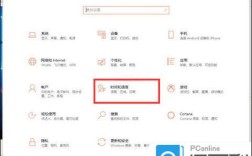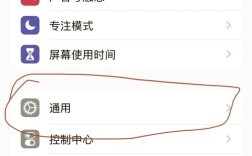一、Windows 10系统打印机共享设置
1、在主要电脑上设置
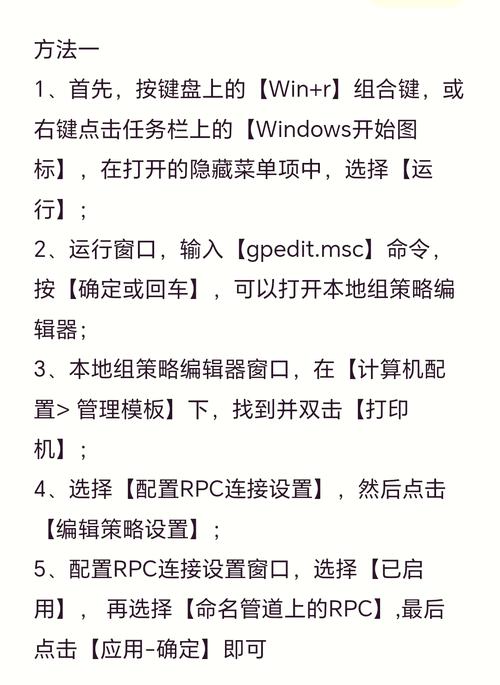
打开控制面板:点击“开始”菜单,选择“控制面板”。
进入设备和打印机:在控制面板中,找到并点击“硬件和声音”下的“查看设备和打印机”,也可以直接选择“设备和打印机”。
选择要共享的打印机:在设备和打印机窗口中,右键单击要共享的打印机,选择“打印机属性”。
设置共享选项卡:在打印机属性窗口中,切换到“共享”选项卡,勾选“共享这台打印机”复选框,如果需要,可以编辑打印机的共享名称,完成后点击“确定”。
开启网络发现和文件共享:点击“开始”按钮,选择“设置”> “网络 & Internet > WiFi”,在“相关设置”下,选择“更改高级共享选项”,在“高级共享设置”对话框中,展开“专用”部分,启用“网络发现”和“文件和打印机共享”。
2、在其他电脑上连接共享打印机
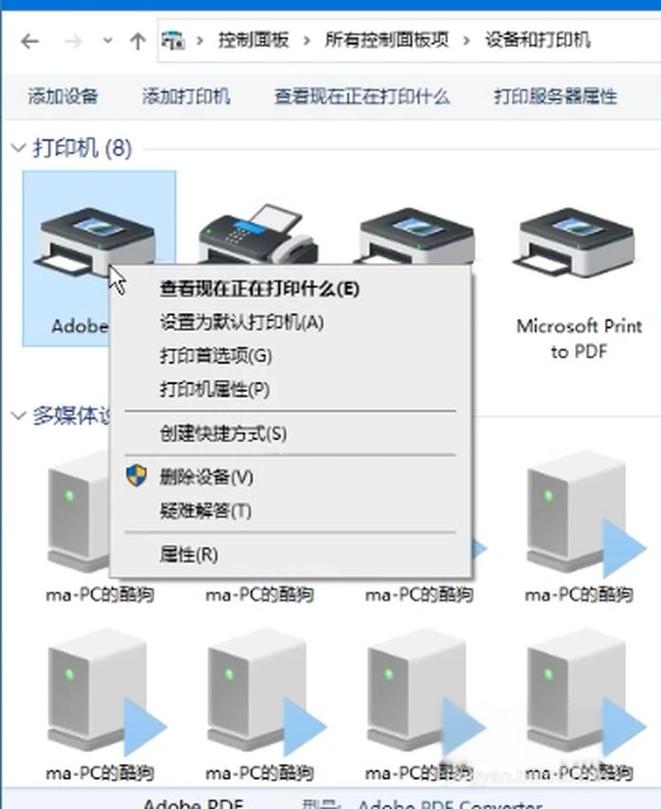
通过控制面板添加打印机:在任务栏上的搜索框中键入“控制面板”,然后选择“控制面板”,在“硬件和声音”下,选择“查看设备和打印机”,然后选择“添加打印机”,选择“添加本地打印机”,在选择打印机端口时,选择“创建新端口”,然后选择“Local Port”,点击“下一步”,在端口名称框中输入共享打印机的路径,\电脑名称\打印机名称,然后点击“确定”,系统会自动搜索可用的驱动程序,选择正确的驱动程序后点击“下一步”,完成安装向导。
通过设置添加打印机:选择“开始”按钮,然后选择“设置”> “设备”> “打印机 & 扫描仪的设置”,在“添加打印机和扫描仪”下,选择“添加打印机或扫描仪”,选择共享的打印机,然后点击“添加设备”。
二、Windows 7系统打印机共享设置
1、在主要电脑上设置
打开控制面板:点击“开始”菜单,选择“控制面板”。
进入设备和打印机:在控制面板中,找到并点击“硬件和声音”下的“查看设备和打印机”,也可以直接选择“设备和打印机”。
选择要共享的打印机:在设备和打印机窗口中,右键单击要共享的打印机,选择“打印机属性”。
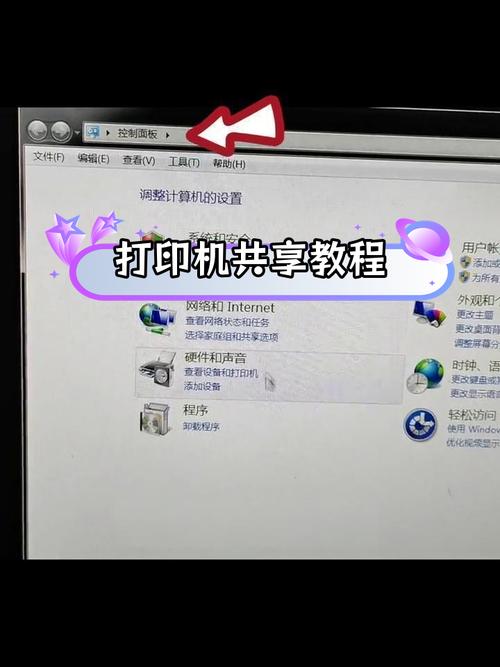
设置共享选项卡:在打印机属性窗口中,切换到“共享”选项卡,勾选“共享这台打印机”复选框,如果需要,可以编辑打印机的共享名称,完成后点击“确定”。
开启网络发现和文件共享:打开控制面板,点击“网络和 Internet”,选择“网络和共享中心”,然后在左侧点击“更改高级共享设置”,在“高级共享设置”对话框中,启用“网络发现”和“文件和打印机共享”。
2、在其他电脑上连接共享打印机
通过控制面板添加打印机:在任务栏上的搜索框中键入“控制面板”,然后选择“控制面板”,在“硬件和声音”下,选择“查看设备和打印机”,然后选择“添加打印机”,选择“添加本地打印机”,在选择打印机端口时,选择“创建新端口”,然后选择“Local Port”,点击“下一步”,在端口名称框中输入共享打印机的路径,\电脑名称\打印机名称,然后点击“确定”,系统会自动搜索可用的驱动程序,选择正确的驱动程序后点击“下一步”,完成安装向导。
通过运行命令添加打印机:同时按住“win+r”键,打开运行窗口,输入\\主要电脑的IP地址(IP地址前面必须有2个斜杠),输入后点击确定就会弹出的对话框,输入主电脑的用户名和密码,随后就会出现我们刚才设置的打印机,右键选择“连接”,弹出安装驱动程序时,点击安装即可。
三、注意事项
1、确保网络连接正常:所有参与共享的电脑必须连接到同一个局域网中,并且网络连接稳定,可以通过查看电脑的网络状态来确认网络是否正常。
2、关闭防火墙或设置允许访问:有时候防火墙可能会阻止其他电脑访问共享打印机,可以在控制面板中找到防火墙设置,将防火墙关闭或者设置允许其他电脑访问共享资源。
3、检查服务是否正常运行:Print Spooler服务是管理打印作业的服务,如果该服务没有启动或出现异常,可能会导致无法使用共享打印机,可以在服务列表中找到Print Spooler服务,确保其处于启动状态。
4、正确输入共享路径:在其他电脑上连接共享打印机时,必须正确输入共享打印机的路径,可以使用电脑的名称或者IP地址作为路径的一部分,路径格式通常为\\电脑名称\打印机名称或\\IP地址\打印机名称。
5、安装必要的驱动程序:当连接到共享打印机时,系统可能会提示安装驱动程序,确保有合适的驱动程序可供安装,以便能够正常使用打印机,可以从打印机制造商的官方网站下载最新的驱动程序。
四、FAQs
1、问:为什么设置了打印机共享,但其他电脑还是无法连接?
答:可能有以下原因:网络连接不稳定或中断;防火墙阻止了其他电脑访问共享打印机;Print Spooler服务未启动或出现异常;没有正确输入共享打印机的路径;驱动程序不兼容或未安装等,可以按照上述注意事项进行排查和解决。
2、问:如何查看电脑的名称和IP地址?
答:在Windows系统中,可以通过以下方法查看电脑的名称和IP地址:打开控制面板,点击“系统和安全”,然后选择“系统”,在系统信息窗口中可以看到电脑的名称;在任务栏上找到网络图标,右键单击并选择“打开网络和Internet设置”,在网络状态窗口中可以看到IP地址等信息。